wif怎么改密码修改 中国电信wifi密码设置方法
现互联网已经成为人们生活中不可或缺的一部分,而在使用互联网的过程中,无线网络连接则显得尤为重要。中国电信作为我国的主要通信运营商之一,旗下的WiFi服务更是被广大用户所青睐。随着网络安全问题的日益凸显,我们有必要对WiFi密码进行定期修改,以保障网络的安全稳定。接下来我们就来了解一下中国电信WiFi密码的修改方法,以便更好地保护我们的网络安全。
操作方法:
1.翻看光猫背面,把默认终端配置地址和账号、密码记下来。

2.打开浏览器,在地址栏输入其默认终端配置地址:192.168.1.1并回车。
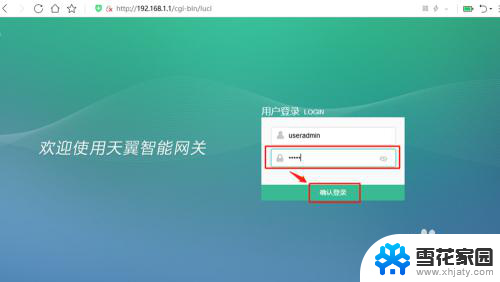
3.进入光猫登录页面,默认用户名。输入光猫背面的默认终端配置密码,点击【确认登录】。
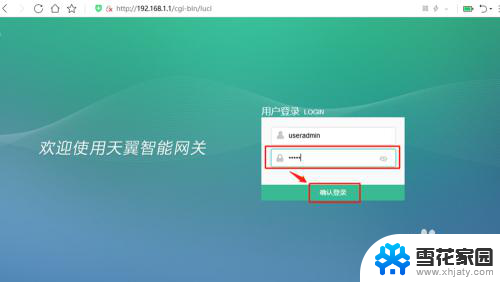
4.点击【WiFi】设置。
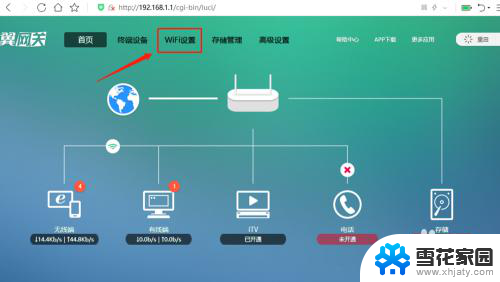
5.在WiFi密码栏点击眼睛图标,可以看到原始设置的WiFi密码。
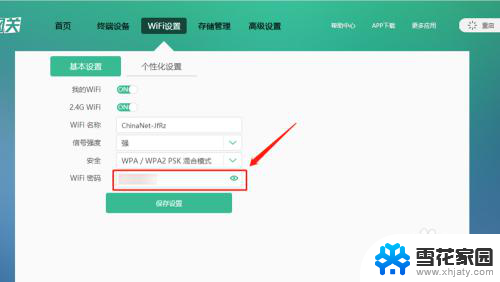
6.输入新密码,点击【保存设置】。
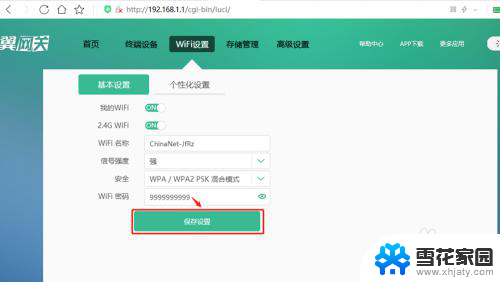
7.这时候跳出一个保存确认的询问,点击【确认】完成修改。
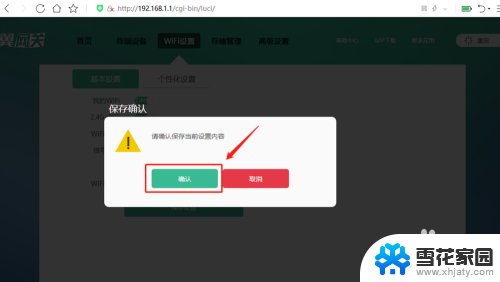
8.修改完成后原来连接的WiFi就断网了,找到WiFi名称,点击【连接】。
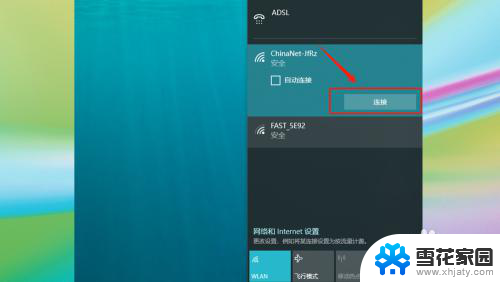
9.输入新密码点击【下一步】重新连接即可。
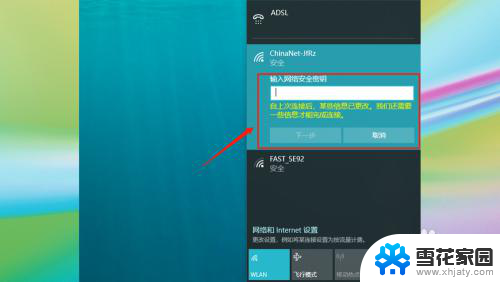
10.总结:
1.记下光猫背面相关信息备用;
2.在浏览器地址栏输入其默认终端配置地址并回车;
3.输入其默认终端配置密码登录;
4.转到WiFi设置;
5.点击眼睛图标查看原密码;
6.输入新密码并保存;
7.确认保存;
8..输入新密码重新连接WiFi。

以上就是修改Wi-Fi密码的全部内容,如果您遇到相同的问题,可以参考本文中介绍的步骤进行修复,希望这对大家有所帮助。
wif怎么改密码修改 中国电信wifi密码设置方法相关教程
-
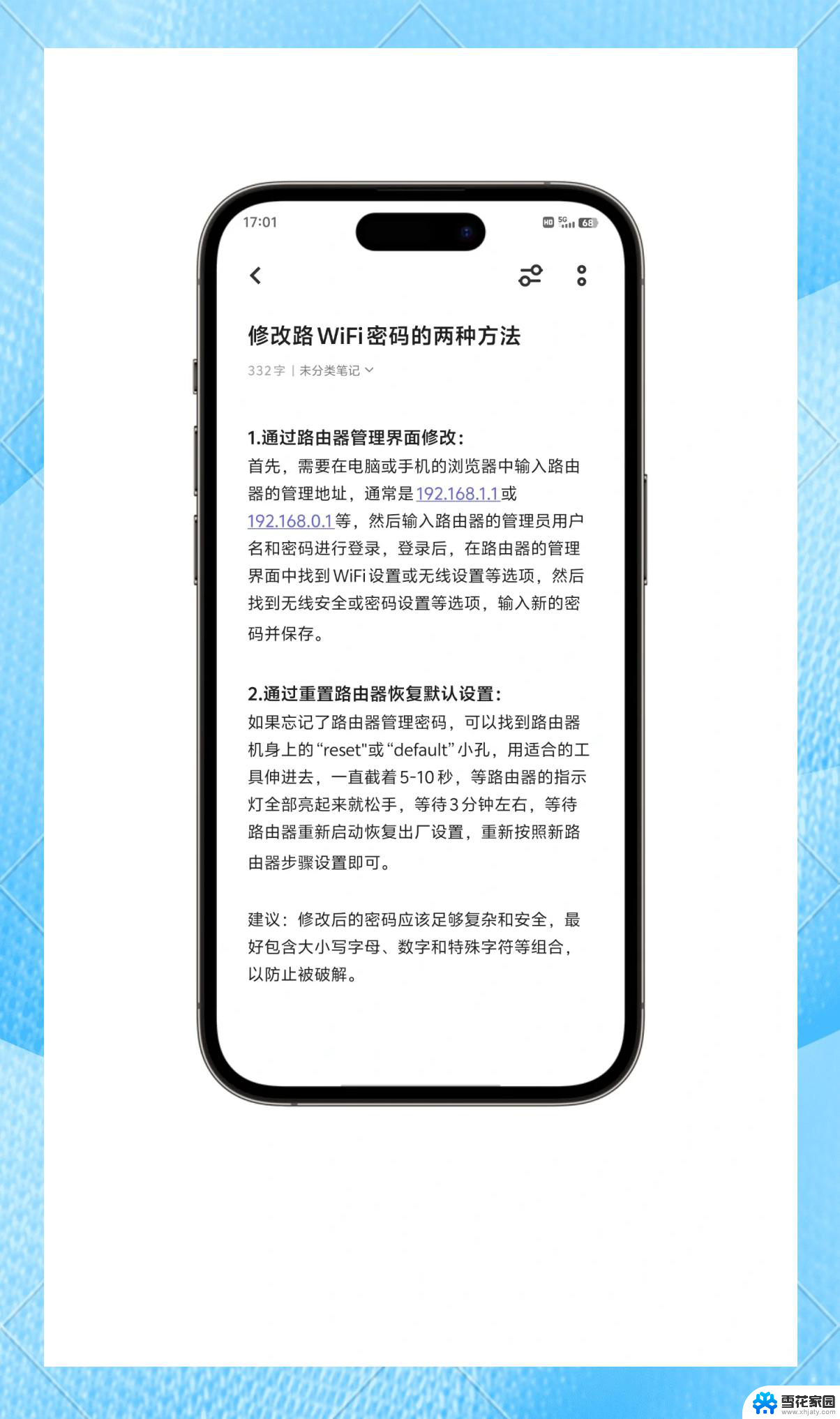 怎么改wifi设置密码 wifi密码修改步骤
怎么改wifi设置密码 wifi密码修改步骤2025-04-10
-
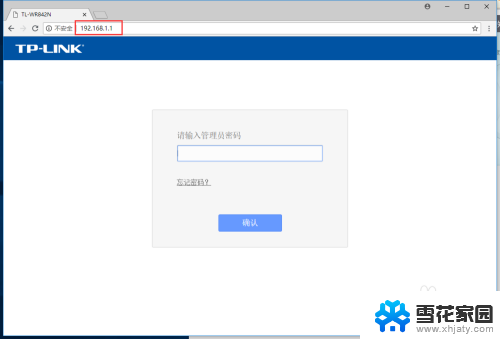 家中wifi如何修改密码 WIFI密码设置教程
家中wifi如何修改密码 WIFI密码设置教程2024-04-18
-
 怎么在电脑上改wifi密码修改 笔记本电脑无线密码更改步骤
怎么在电脑上改wifi密码修改 笔记本电脑无线密码更改步骤2024-04-25
-
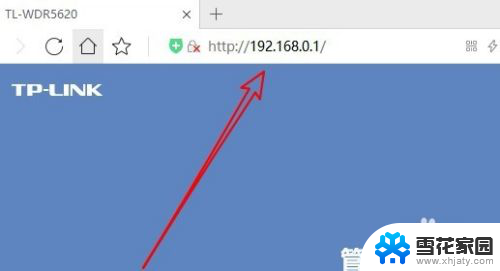 192.168.路由器设置修改密码 如何在192.168.0.1界面修改wifi密码
192.168.路由器设置修改密码 如何在192.168.0.1界面修改wifi密码2024-01-06
- 在电脑上如何修改wifi密码 在电脑上怎样更改WIFI密码
- 电脑怎样修改锁屏密码 电脑锁屏密码修改方法
- 电脑wifi更改密码怎么改 笔记本电脑如何修改无线密码
- 电脑修改wifi密码怎么修改密码 如何在笔记本电脑上更改无线密码
- 台式电脑开机密码怎么修改 修改电脑开机密码的方法
- 联想密码锁怎么更改密码 联想电脑开机密码设置方法
- 电脑微信设置文件保存位置 微信电脑版文件保存位置设置方法
- 增值税开票软件怎么改开票人 增值税开票系统开票人修改方法
- 网格对齐选项怎么取消 网格对齐选项在哪里取消
- 电脑桌面声音的图标没了 怎么办 电脑音量调节器不见了怎么办
- 键盘中win是那个键 电脑键盘win键在哪个位置
- 电脑如何连接隐藏的wifi网络 电脑如何连接隐藏的无线WiFi信号
电脑教程推荐